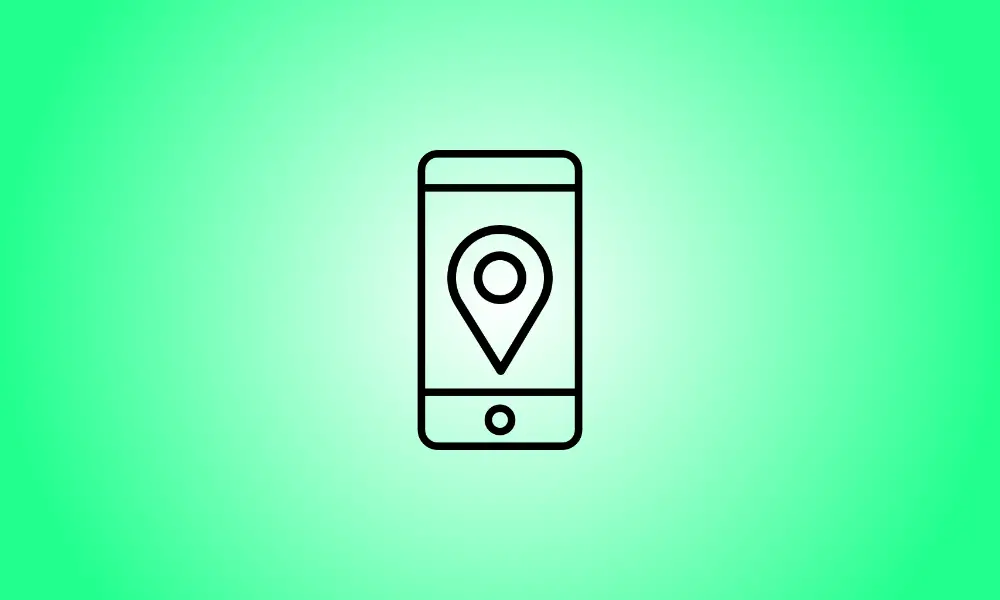Introdução
Você está planejando uma viagem longa? Esteja você no fundo de um parque nacional ou apenas em uma estrada solitária, pode estar sem um serviço de celular. Veja como seu iPhone pode continuar fornecendo instruções mesmo quando você não estiver conectado à Internet.
O problema: o Apple Maps não suporta navegação offline
Anos após um começo difícil, o Apple Maps se tornou um aplicativo de mapas notavelmente bom. No entanto, o software Maps embutido no iPhone está faltando um recurso crítico: a capacidade de baixar mapas para uso offline.
Se você começar a navegar para um local enquanto ainda tem sinal, o Maps pode ajudá-lo a chegar ao seu destino sem esforço, mesmo que o sinal saia ao longo do caminho. No entanto, se você tentar navegar novamente sem um sinal de dados, o Maps não o ajudará.
Isso torna os mapas especialmente ineficazes para navegar em vários parques nacionais, por exemplo. Ele pode levá-lo até lá, mas não de volta.
Para contornar esse problema, você precisará de um aplicativo de mapa de backup para usar quando estiver sem uma conexão de dados.
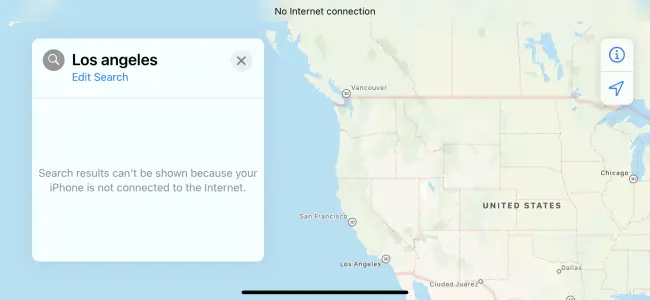
Opção 1: Baixar Massive Offline Maps NESTE LOCAL WeGo
Existem vários aplicativos de mapas offline disponíveis para o iPhone. Nós gostamos do HERE WeGo. É totalmente gratuito, compatível com Apple CarPlay e permite baixar regiões de mapas massivos. Você pode baixar um mapa de todos os Estados Unidos ou simplesmente um ou mais estados, por exemplo. Você também pode baixar mapas de nações inteiras. (Um mapa de todos os Estados Unidos da América consome cerca de 7,83 GB de armazenamento em um iPhone.)
Este não é um mapa simples que mostra sua posição; você também pode solicitar ao HERE WeGo instruções de navegação e pesquisar locais e pontos de interesse no mapa totalmente offline.
Mesmo que você prefira o Apple Maps, ter uma ferramenta de backup como essa é uma ideia inteligente para dirigir longas distâncias. Quando os dados de celular não estão disponíveis, você pode confiar em seus mapas offline.
Para usar esse recurso, baixe e abra o aplicativo. Pressione “Gerenciar mapas” na parte inferior da tela, role para baixo e toque em “Baixar novos mapas”. Você pode então escolher o continente e a nação para os quais deseja baixar os mapas.
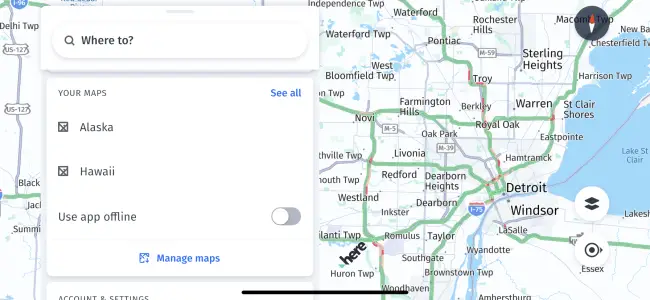
Opção 2: Baixar áreas no Google Maps offline
Ao contrário do Apple Maps, o aplicativo para iPhone do Google Maps inclui mapas offline. No entanto, não é tão extenso quanto o HERE WeGo: você só pode baixar pequenas seções, e o Google Maps é inflexível em atualizá-las continuamente. O Google Maps, por outro lado, permite pesquisar locais no mapa offline e também fornece instruções de viagem.
Apesar dessas desvantagens, esta ferramenta é muito útil. Afinal, o Google Maps é um excelente aplicativo de mapeamento. Como você pode baixar uma região enorme, é especialmente útil para baixar sua cidade e arredores, ou uma área para a qual você está indo. No entanto, não é adequado para longas viagens rodoviárias e não há como baixar uma nação completa simultaneamente.
Para usar o Google Maps offline em um iPhone, baixe e inicie o aplicativo Google Maps. Na área superior direita da tela, clique no símbolo do seu perfil e depois em “Mapas Offline”. A partir daqui, toque em “Selecione seu próprio mapa” e amplie ou reduza o zoom para selecionar uma região específica do Google Maps para uso off-line. Este procedimento pode ser repetido para baixar várias regiões do mapa.
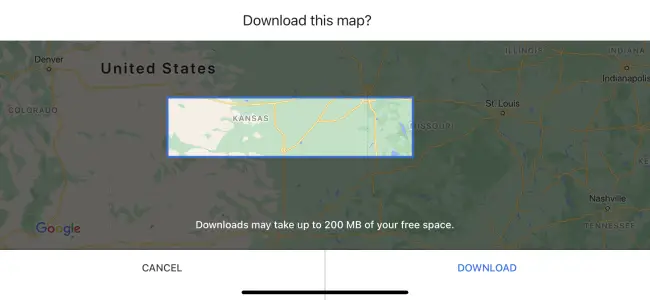
Claro, esses não são os únicos métodos para obter mapas offline. Vários aplicativos de mapas offline adicionais estão disponíveis na iPhone App Store. Só desejamos que a Apple ofereça um método funcional para usar o Apple Maps quando seu iPhone não estiver conectado à internet.